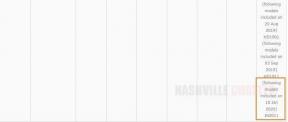Hoe kan ik het IDT High Definition Audio CODEC-stuurprogramma oplossen?
Gemengde Berichten / / August 04, 2021
Advertenties
Windows 10 is de meest geavanceerde en slimme versie van Microsoft Windows, die bij de gebruikers veel hoge verwachtingen wekt. Maar zelfs nadat het beter is dan alle oudere versies, bevat het nog steeds veel bugs en fouten die de gebruikers zo nu en dan blijven dwarszitten. We zullen vandaag zo'n soortgelijk probleem bespreken, namelijk het "IDT High Definition Audio CODEC-stuurprogrammaprobleem".
Veel gebruikers hebben naar verluidt geklaagd over het IDT High Definition Audio-probleem terwijl ze upgraden naar Windows 10 vanuit Windows 7, Vista of 8. Dit probleem doet zich voor binnen een paar uur na het upgraden naar Windows 10. Als u ook hetzelfde probleem doormaakt en hiervoor een vertrouwde oplossing wilt, kunnen de onderstaande oplossingen u in dit geval helpen. Laten we eens kijken hoe:

Pagina-inhoud
- 1 Wat is de fout "IDT High Definition Audio CODEC-stuurprogramma"?
-
2 Oplossing voor de fout "IDT High Definition Audio CODEC-stuurprogramma"
- 2.1 FIX 1: Zet de audioservice op automatisch:
- 2.2 FIX 2: Installeer het stuurprogramma opnieuw om het IDT Codec-stuurprogramma te repareren:
- 2.3 OPLOSSING 3: Installeer het stuurprogramma in compatibiliteit:
Wat is de fout "IDT High Definition Audio CODEC-stuurprogramma"?
Het optreden van de IDT High Definition Audio CODEC-stuurprogrammafout betekent dat er geen geluid uit de computer komt. Het komt voor terwijl de gebruikers proberen te upgraden naar Windows 10 of een nieuwste Windows 10-update installeren. De belangrijkste redenen voor het voorkomen ervan zijn verouderde of defecte stuurprogramma's. En als de stuurprogramma's niet goed werken, ontvangt u mogelijk de foutcode 0x8007001f gevolgd door het bericht
Advertenties
"Windows heeft stuurprogrammasoftware voor uw apparaat gevonden, maar er is een fout opgetreden bij het installeren ervan."
Fixes voorFout "IDT High Definition Audio CODEC-stuurprogramma"
Hieronder vindt u 3 methoden om het IDT High Definition Audio CODEC-stuurprogrammaprobleem op te lossen. U kunt een voor een volgen om dit probleem op te lossen.
OPLOSSING 1: Zet de audioservice op Automatisch:
Om het "IDT High Definition Audio CODEC-stuurprogrammaprobleem" op te lossen, gaat de eerste methode over het inschakelen van enkele IDT Audio-gerelateerde services. Om dit te doen,
- Ga eerst naar het menu Start en open Diensten.

- Blader in het venster Services naar beneden om te zoeken Windows Audio, klik er met de rechtermuisknop op en selecteer Eigendommen.
- De Venster Audio Het eigenschappenvenster zal nu op uw scherm verschijnen. Hier onder de Algemeen tabblad, stelt u het Opstarttype in op Automaat.

- Klik ten slotte op Van toepassing zijn en selecteer vervolgens OK.
- Als u klaar bent, start u uw computer opnieuw op en controleert u of het audioprobleem is opgelost of aanhoudt.
FIX 2: Installeer het stuurprogramma opnieuw om het IDT Codec-stuurprogramma te repareren:
Het opnieuw installeren van het audiocodec-stuurprogramma is een van de handigste processen om het audioprobleem op te lossen. Om dit te doen,
- Ga eerst naar het menu Start en open Apparaat beheerder.

- Vouw hier de optie uit Geluids-, video- en gamecontrollers.
- Klik nu met de rechtermuisknop op de optie IDT High Definition Audio CODEC en selecteer Update de stuurprogrammasoftware.

- Selecteer de optie bij de volgende prompt Zoek op mijn computer naar stuurprogramma's.
- Klik nu op de optie Ik wil een lijst met apparaatstuurprogramma's op mijn computer ophalen.
- Selecteer de optie in het volgende venster High Definition-audioapparaat en klik vervolgens op De volgende. Een waarschuwingsprompt zal op uw scherm verschijnen, klik hier op "Ja" en laat het proces vanzelf worden voltooid.
- Zodra het IDT-audiostuurprogramma opnieuw is geïnstalleerd, overweeg dan om uw systeem opnieuw op te starten, en het audioprobleem is mogelijk inmiddels opgelost.
OPLOSSING 3: Installeer het stuurprogramma in compatibiliteit:
Het installeren van het stuurprogramma in de compatibiliteitsmodus is nog een andere methode die u kan helpen dit audioprobleem op te lossen. Er is een redelijke kans dat sommige stuurprogramma's die voor Windows 10 zijn geprogrammeerd, redelijk goed werken voor eerdere versies van Windows. Terwijl sommige oude stuurprogramma's die zijn geprogrammeerd voor eerdere Windows-versies, goed werken met Windows 10. Gezien deze situatie kunt u de driver in compatibiliteitsmodus installeren voor een oudere Windows-versie. Om dat te doen,
Advertenties
- Zoek eerst het Driver setup-bestand in uw map Downloads, of u kunt het zelfs downloaden van de website van de fabrikant (origineel).
- Eenmaal gevonden, klik er met de rechtermuisknop op en selecteer Eigendommen.
- Klik nu op het Compatibiliteit tabblad en vink het selectievakje voor de optie aan Voer dit programma uit in de compatibiliteitsmodus.
- Open het vervolgkeuzemenu hieronder en selecteer een oudere Windows-versie (bij voorkeur Windows 7 of Windows 8). Klik op OK.
- Installeer nu het stuurprogramma door te dubbelklikken op het Setup-bestand en volg de instructies die op uw computerscherm verschijnen. Het installatieproces kan enkele seconden duren.
- Zodra het proces is voltooid, start u uw computer opnieuw op en controleert u op audio.
Dit waren dus alle mogelijke oplossingen die u zullen helpen het IDT High Definition Audio CODEC-stuurprogrammaprobleem op te lossen. Als u ook geen geluid uit uw systeem kunt horen na een update van Windows 10 of het upgraden van een nieuwste versie naar Windows 10, probeer dan de hierboven genoemde fixes.
Aan het einde van dit artikel hopen we dat u antwoorden heeft op al uw vragen met betrekking tot het probleem met het audiocodec-stuurprogramma. Als u na het lezen van dit artikel vragen of feedback heeft, kunt u de opmerking in het onderstaande opmerkingenveld noteren.
Advertenties Blue Screen of Death (BSoD) is een van de meest populaire en fatale systeemfouten op de...
Advertenties Windows-updates brengen altijd de beste technologische vooruitgang naar voren. Wanneer we de Windows upgraden naar de nieuwere...
Advertenties Het lijkt erop dat veel Windows 10-gebruikers problemen ondervinden met de Dynamic Link Library (.dll)...